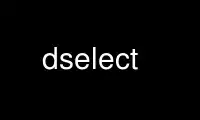
Il s'agit de la commande dselect qui peut être exécutée dans le fournisseur d'hébergement gratuit OnWorks en utilisant l'un de nos multiples postes de travail en ligne gratuits tels que Ubuntu Online, Fedora Online, l'émulateur en ligne Windows ou l'émulateur en ligne MAC OS
PROGRAMME:
Nom
dselect - interface de gestion des paquets Debian
SYNOPSIS
désélectionner [option...] [commander...]
DESCRIPTION
désélectionner est l'une des principales interfaces utilisateur pour gérer les paquets sur un système Debian. À
le désélectionner menu principal, l'administrateur système peut :
- Mettre à jour la liste des versions de packages disponibles,
- Visualiser l'état des packages installés et disponibles,
- Modifier les sélections de packages et gérer les dépendances,
- Installez de nouveaux packages ou effectuez une mise à niveau vers des versions plus récentes.
désélectionner fonctionne comme un front-end pour dpkg(1), l'outil de gestion de paquets Debian de bas niveau. Ce
dispose d'un gestionnaire de sélections de packages en plein écran avec des dépendances et des conflits de packages
résolveur. Lorsqu'ils sont exécutés avec des privilèges d'administrateur, les packages peuvent être installés, mis à niveau et
supprimé. Diverses méthodes d'accès peuvent être configurées pour récupérer la version de package disponible
informations et packages installables à partir des référentiels de packages. En fonction de l'utilisation
méthode d'accès, ces référentiels peuvent être des serveurs d'archives publics sur internet, locaux
serveurs d'archives ou cdroms. La méthode d'accès recommandée est apte, qui est fourni par le
paquet apte.
Normalement désélectionner est invoqué sans paramètres. Un menu interactif est présenté, offrant
l'utilisateur une liste de commandes. Si une commande est donnée en argument, alors cette commande est
a commencé immédiatement. Plusieurs paramètres de ligne de commande sont encore disponibles pour modifier le
comportement de course de désélectionner ou afficher des informations supplémentaires sur le programme.
OPTIONS
Toutes les options peuvent être spécifiées à la fois sur la ligne de commande et dans le désélectionner paramétrage
filet /etc/dpkg/dselect.cfg ou les fichiers du répertoire de configuration
/etc/dpkg/dselect.cfg.d/. Chaque ligne du fichier de configuration est soit une option (exactement
identique à l'option de ligne de commande mais sans tirets) ou un commentaire (s'il
commence par un '#»).
--répadmin annuaire
Change le répertoire où le dpkg 'statuts','disponibles' et les fichiers similaires sont
situé. Cette valeur par défaut est /var/lib/dpkg et normalement il ne devrait pas y avoir besoin
pour le changer.
-Dfilet, --déboguer filet
Activez le débogage. Les informations de débogage sont envoyées à filet.
--expert
Active le mode expert, c'est-à-dire qu'il n'affiche pas de messages d'aide éventuellement gênants.
--Couleur|--Couleur partie écran:[premier plan], [fond][ :attribut[+attr(...)...]
Configure les couleurs de l'écran. Cela ne fonctionne que si votre écran prend en charge les couleurs. Cette
L'option peut être utilisée plusieurs fois (et il est préférable de l'utiliser dans dselect.cfg). Chaque utilisation
modifie la couleur (et éventuellement d'autres attributs) d'une partie de l'écran.
Les parties de l'écran (de haut en bas) sont :
titre Le titre de l'écran.
tête de liste
La ligne d'en-tête au-dessus de la liste des packages.
liste La liste déroulante des packages (et aussi du texte d'aide).
listesel
L'élément sélectionné dans la liste.
état_paquet
Dans la liste des packages, le texte indiquant l'état actuel de chaque
paquet.
pkgstatesel
Dans la liste des packages, le texte indiquant l'état actuel du
package actuellement sélectionné.
tête d'information
La ligne d'en-tête qui affiche l'état du package actuellement sélectionné.
infodesc
La brève description du paquet.
info Utilisé pour afficher les informations sur le package telles que la description du package.
infofoot
La dernière ligne de l'écran lors de la sélection des packages.
question Utilisé pour afficher les lignes de requête
écran d'aide
Couleur des écrans d'aide.
Après la partie de l'écran vient un deux-points et la spécification de la couleur. Vous pouvez
spécifiez la couleur de premier plan, la couleur d'arrière-plan ou les deux, en remplaçant la
couleurs compilées. Utilisez des noms de couleur de malédiction standard.
Facultativement, après la spécification de la couleur est un autre deux-points, et un attribut
spécification. Il s'agit d'une liste d'un ou plusieurs attributs, séparés par plus ("+")
personnages. Les attributs disponibles incluent (tous ne fonctionneront pas sur tous
bornes): Ordinaire, standout, souligner, inverser, cligner des yeux, brillant, dim, goupille
-?, --Aidez-moi
Imprimez un bref texte d'aide et quittez avec succès.
--version
Imprimez les informations de version et quittez avec succès.
COMMANDES
Lorsque désélectionner est démarré il peut exécuter les commandes suivantes, soit directement s'il a été
spécifié sur la ligne de commande ou en invitant l'utilisateur avec un menu de commandes disponibles
en cas d'exécution interactive :
accès
Choisissez et configurez une méthode d'accès pour accéder aux référentiels de packages.
Par défaut, désélectionner propose plusieurs méthodes telles que cdrom, multi_cd, nfs, multi_nfs,
disque dur, monté, multi_montage, souple or ftp, mais d'autres packages peuvent fournir des
méthodes, par ex. les apte méthode d'accès fournie par le apte paquet.
L'utilisation de la apte méthode d'accès est fortement recommandée.
Mise à jour
Actualisez la base de données des packages disponibles.
Récupère une liste des versions de package disponibles à partir du référentiel de packages, configuré pour
la méthode d'accès actuelle et mettre à jour la base de données dpkg. Les listes de paquets sont généralement
fourni par le référentiel sous forme de fichiers nommés Formules or Paquets.gz. Ces fichiers peuvent être
générés par les mainteneurs du référentiel, à l'aide du programme dpkg-scanpackages (1).
Les détails de la commande update dépendent de l'implémentation de la méthode d'accès. Normalement le
Le processus est simple et ne nécessite aucune interaction de l'utilisateur.
Sélectionner
Affichez ou gérez les sélections et les dépendances de packages.
C'est la fonction principale de désélectionner. Dans l'écran de sélection, l'utilisateur peut consulter une liste de
tous les packages disponibles et installés. Lorsqu'il est exécuté avec des privilèges d'administrateur, il est également
possible de changer interactivement l'état de sélection des packages. désélectionner suit les implications
de ces modifications à d'autres packages dépendants ou conflictuels.
Lorsqu'un conflit ou un échec de dépendance est détecté, un sous-écran de résolution de dépendance est
demandé à l'utilisateur. Dans cet écran, une liste de packages en conflit ou dépendants est
affiché, et pour chaque paquet répertorié, la raison de son inscription est indiquée. L'utilisateur peut
appliquer les suggestions proposées par désélectionner, les remplacer ou annuler toutes les modifications,
y compris ceux qui ont créé les dépendances ou les conflits non résolus.
L'utilisation de l'écran interactif de gestion des sélections de forfaits est expliquée plus en détail
détail ci-dessous.
installer
Installe les packages sélectionnés.
La méthode d'accès configurée récupérera les packages installables ou évolutifs à partir du
référentiels appropriés et installez-les en utilisant dpkg. En fonction de la mise en œuvre de
la méthode d'accès, tous les packages peuvent être récupérés avant l'installation ou récupérés lorsque
nécessaire. Certaines méthodes d'accès peuvent également supprimer des packages marqués pour suppression.
Si une erreur s'est produite lors de l'installation, il est généralement conseillé de relancer l'installation. Dans la plupart
cas, les problèmes disparaîtront ou seront résolus. Si les problèmes persistent ou si l'installation
effectué était incorrect, veuillez enquêter sur les causes et les circonstances, et déposer un
bogue dans le système de suivi des bogues Debian. Vous trouverez des instructions sur la façon de procéder sur
https://bugs.debian.org/ or by reading the documentation for bug(1) ou Rapportez une erreur(1), si
ceux-ci sont installés.
Les détails de la commande install dépendent de l'implémentation de la méthode d'accès. Les utilisateurs
l'attention et l'entrée peuvent être exigées pendant l'installation, la configuration ou le retrait de
paquets. Cela dépend des scripts du responsable dans le paquet. Certains packages utilisent
le débconf(1) bibliothèque, permettant des configurations d'installation plus flexibles ou même automatisées.
config
Configure tous les packages précédemment installés, mais pas entièrement configurés.
supprimez
Supprime ou purge les packages installés, qui sont marqués pour suppression.
quitter
quitter désélectionner.
Quitte le programme avec un code d'erreur zéro (réussi).
RANGEMENT SÉLECTIONS et test d'intrusion
Introduction
désélectionner expose directement l'administrateur à certaines des complexités liées à
gérer de grands ensembles de packages avec de nombreuses interdépendances. Pour un utilisateur qui n'est pas familier
avec les concepts et les méthodes du système de gestion de paquets Debian, cela peut être assez
écrasant. Même si désélectionner vise à faciliter la gestion et l'administration des packages,
il ne sert qu'à le faire et ne peut être considéré comme un substitut suffisant
pour les compétences et la compréhension de l'administrateur. L'utilisateur est tenu de se familiariser avec les
concepts sous-jacents au système d'empaquetage Debian. En cas de doute, consultez le dpkg(1)
page de manuel et le manuel de la politique Debian, contenus dans le politique-debian paquet.
Petite remarque, désélectionner est exécuté en mode expert ou immédiat, un écran d'aide s'affiche d'abord lorsque
en choisissant cette commande dans le menu. L'utilisateur est fortement conseillé d'étudier tous les
informations présentées dans les écrans d'aide en ligne, lorsqu'ils s'affichent. L'aide en ligne
les écrans peuvent à tout moment être appelés avec le '?'clé.
pour écran disposition
L'écran de sélection est par défaut divisé en une moitié supérieure et une moitié inférieure. La moitié supérieure montre un
liste des paquets. Une barre de curseur peut sélectionner un package individuel, ou un groupe de packages,
le cas échéant, en sélectionnant l'en-tête du groupe. La moitié inférieure de l'écran montre quelques
détails sur le package actuellement sélectionné dans la moitié supérieure de l'écran. Le type de
les détails affichés peuvent être modifiés.
En appuyant sur le 'ILa touche ' bascule un affichage plein écran de la liste des packages, une vue agrandie
des détails du package, ou l'écran également divisé.
Forfait détails vue
La vue des détails du package par défaut affiche la description étendue du package pour le package
qui est actuellement sélectionné dans la liste d'état des packages. Le type de détail peut être basculé
en appuyant sur le 'i' clé. Cela alterne entre :
- la description étendue
- les informations de contrôle pour la version installée
- les informations de contrôle pour la version disponible
Dans un écran de résolution de dépendance, il y a aussi la possibilité de visualiser les
dépend ou des conflits non résolus liés au package et provoquant son énumération.
Formules statuts liste
L'écran de sélection principal affiche une liste de tous les paquets connus du paquet Debian
Système de gestion. Cela inclut les packages installés sur le système et les packages connus de
la base de données des packages disponibles.
Pour chaque package, la liste affiche l'état du package, la priorité, la section, installé et
architecture disponible, les versions installées et disponibles, le nom du package et son abréviation
description, le tout sur une seule ligne. En appuyant sur le 'A', l'affichage de l'installé et
l'architecture disponible peut être basculée entre activé et désactivé. En appuyant sur le 'V' clé, la
l'affichage de la version installée et disponible peut être basculé entre on et off. Par
en appuyant sur le 'v', l'affichage de l'état du package est basculé entre verbeux et abrégé.
L'affichage abrégé est la valeur par défaut.
L'indication d'état abrégé se compose de quatre parties : un indicateur d'erreur, qui doit
normalement être clair, l'état actuel, le dernier état de sélection et la sélection actuelle
Etat. Les deux premiers se rapportent à l'état réel du colis, les deuxièmes concernent environ
les sélections définies par l'utilisateur.
Voici les significations des codes d'indicateur d'état de package abrégés :
Indicateur d'erreur :
vide pas d'erreur
R erreur grave, doit être réinstallée ;
État installé :
vide pas installé;
* entièrement installé et configuré ;
- pas installé mais certains fichiers de configuration peuvent rester ;
U déballé mais pas encore configuré ;
C à moitié configuré (une erreur s'est produite);
I à moitié installé (une erreur s'est produite).
Sélections actuelles et demandées :
* marqué pour l'installation ou la mise à niveau ;
- marqué pour suppression, les fichiers de configuration restent ;
= en attente : le colis ne sera pas du tout traité ;
_ marqué pour purge, supprime également la configuration ;
n le paquet est nouveau et n'a pas encore été marqué.
Curseur et votre à l'écran mouvement
La liste de sélection des packages et les écrans de résolution des conflits de dépendances peuvent être parcourus
à l'aide de commandes de mouvement mappées sur les touches suivantes :
p, En haut, k déplacer la barre du curseur vers le haut
n, Vers le bas, j déplacer la barre du curseur vers le bas
P, Pgup, Retour arrière faire défiler la liste 1 page vers le haut
N, PGDn, espace faire défiler la liste 1 page vers le bas
^p liste déroulante 1 ligne
^n faire défiler la liste 1 ligne vers le bas
t, Accueil sauter en haut de la liste
e, Fin sauter à la fin de la liste
u faire défiler les informations 1 page vers le haut
d faire défiler les informations 1 page vers le bas
^u faire défiler les informations 1 ligne
^d faire défiler les informations 1 ligne vers le bas
B, Flèche gauche affichage panoramique 1/3 écran gauche
F, Flèche droite affichage panoramique 1/3 écran à droite
^b affichage panoramique 1 caractère à gauche
^f affichage panoramique 1 caractère à droite
Recherche et votre tri
La liste des packages peut être recherchée par nom de package. Cela se fait en appuyant sur '/', et
en tapant une simple chaîne de recherche. La chaîne est interprétée comme un regex(7) expression régulière.
Si vous ajoutez '/d' à l'expression de recherche, dselect effectuera également une recherche dans les descriptions. Si
vous ajoutez '/i' la recherche sera insensible à la casse. Vous pouvez combiner ces deux suffixes comme
cette: '/ identifiant'. La recherche répétée est accomplie en appuyant à plusieurs reprises sur le 'n' ou '\»
clés, jusqu'à ce que le colis recherché soit trouvé. Si la recherche atteint le bas de la liste, elle
s'enroule vers le haut et continue la recherche à partir de là.
L'ordre de tri de la liste peut être modifié en appuyant sur la touche 'o' et 'O' touches à plusieurs reprises. Les
les neuf ordres de tri suivants peuvent être sélectionnés :
état disponible de l'alphabet
priorité+section disponible+état de priorité+priorité
section+priorité disponible+état de la section+section
Lorsqu'il n'est pas explicitement mentionné ci-dessus, l'ordre alphabétique est utilisé comme tri de sous-ordre final
clé.
Modification sélections
L'état de sélection demandé des packages individuels peut être modifié avec les éléments suivants
commandes:
+, insérer installer ou mettre à niveau
=, H tenir dans l'état et la version actuels
:, G unhold : mettre à niveau ou laisser désinstallé
-, Supprimer supprimer, mais laisser la configuration
_ supprimer et purger la configuration
Lorsque la demande de changement entraîne une ou plusieurs dépendances ou conflits insatisfaits, désélectionner
invite l'utilisateur avec un écran de résolution de dépendance. Ceci sera expliqué plus loin
ci-dessous.
Il est également possible d'appliquer ces commandes à des groupes de sélections de packages, en pointant
la barre de curseur sur un en-tête de groupe. Le regroupement exact des colis dépend de la
paramètres d'ordre de liste actuels.
Des précautions doivent être prises lors de la modification de grands groupes de sélections, car cela peut
créer instantanément un grand nombre de dépendances ou de conflits non résolus, qui
être répertoriés dans un écran de résolution de dépendance, ce qui les rend très difficiles à gérer. Dans
pratique, seules les opérations de maintien et de déblocage sont utiles lorsqu'elles sont appliquées à des groupes.
Résoudre dépend et votre conflits
Lorsque la demande de changement entraîne une ou plusieurs dépendances ou conflits insatisfaits, désélectionner
invite l'utilisateur avec un écran de résolution de dépendance. Mais d'abord, une aide informative
l'écran s'affiche.
La moitié supérieure de cet écran répertorie tous les packages qui n'auront pas été résolus dépend ou
conflits, à la suite de la modification demandée, et tous les packages dont l'installation
peut résoudre l'un de ces dépend ou dont la suppression peut résoudre l'un des conflits. Les
la moitié inférieure affiche par défaut les dépendances ou les conflits à l'origine de la sélection actuelle
paquet à lister.
Lorsque la sous-liste des packages s'affiche initialement, désélectionner peut-être déjà défini le
statut de sélection demandé de certains des packages répertoriés, afin de résoudre le problème
ou des conflits qui ont provoqué l'affichage de l'écran de résolution des dépendances. Habituellement, c'est
mieux suivre les suggestions faites par désélectionner.
L'état de sélection des packages répertoriés peut être rétabli aux paramètres d'origine, car ils
étaient avant que les dépendances non résolues ou les conflits ne soient créés, en appuyant sur la touche 'R' clé. Par
en appuyant sur le 'D', les suggestions automatiques sont réinitialisées, mais le changement qui a causé la
L'écran de résolution de dépendance à inviter est conservé tel que demandé. Enfin, en appuyant sur
»U', les sélections sont à nouveau définies sur les valeurs de suggestion automatique.
Établissement le demandé sélections
En appuyant entrer, l'ensemble de sélections actuellement affiché est accepté. Si désélectionner
ne détecte aucun non résolu dépend du résultat des sélections demandées, les nouvelles sélections
sera fixé. Cependant, s'il y a des problèmes non résolus, cela dépend, désélectionner invitera à nouveau le
utilisateur avec un écran de résolution de dépendance.
Pour modifier un ensemble de sélections qui crée des dépendances ou des conflits non résolus et forçant
désélectionner pour l'accepter, appuyez sur la touche 'Q' clé. Ceci définit les sélections comme spécifié par le
utilisateur, inconditionnellement. En règle générale, ne le faites pas à moins d'avoir lu les petits caractères.
L'effet inverse, pour annuler toute demande de changement de sélection et revenir à la
liste de sélections précédente, est atteint en appuyant sur la touche 'X' ou échapper clés. Par à plusieurs reprises
en appuyant sur ces touches, toute modification éventuellement préjudiciable aux sélections de packages demandées
peut être complètement restauré aux derniers paramètres établis.
Si vous définissez par erreur certains paramètres et souhaitez rétablir toutes les sélections à ce qui est
actuellement installé sur le système, appuyez sur la touche 'C' clé. Ceci est un peu similaire à l'utilisation
la commande unhold sur tous les packages, mais fournit un bouton de panique plus évident dans les cas
où l'utilisateur a appuyé entrer par accident.
ENVIRONNEMENT
ACCUEIL Si défini, désélectionner l'utilisera comme répertoire à partir duquel lire l'utilisateur spécifique
fichier de configuration.
Utilisez dselect en ligne à l'aide des services onworks.net
